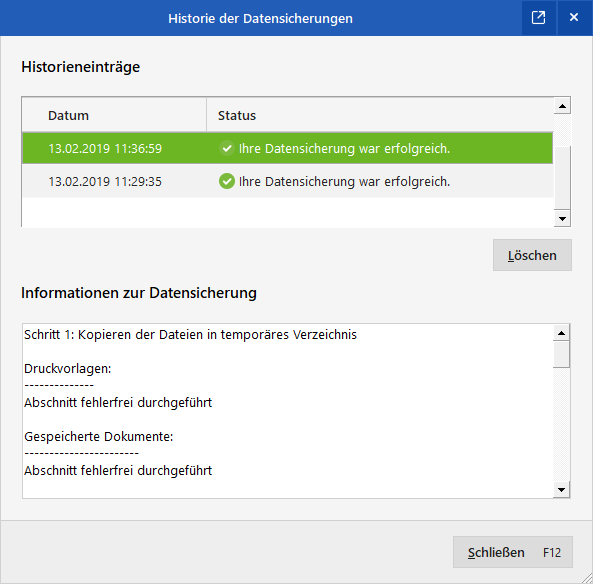Wie richte ich die Sicherung PRO in der orgaMAX-Cloud ein?
Das Zusatzmodul Sicherung PRO bietet Ihnen eine komfortable Lösung für die automatische Datensicherung.
Hier kann sowohl eine lokale Datensicherung erstellt, als auch direkt auf dem Cloudspeicher des Buhl-Rechenzentrums gesichert werden. Ihre Daten werden zusätzlich per Kennwort verschlüsselt.
Zugangsdaten
Sie benötigen hierzu die mitgeteilten Cloud-Zugangsdaten des Administrators und einen orgaMAX-User, welcher alle notwendigen Rechte besitzt.
Achten Sie bei der Eingabe der Daten in die entsprechenden Felder auf Groß- und Kleinschreibung.
Starten Sie Ihr orgaMAX per Rechtsklick als Administrator.
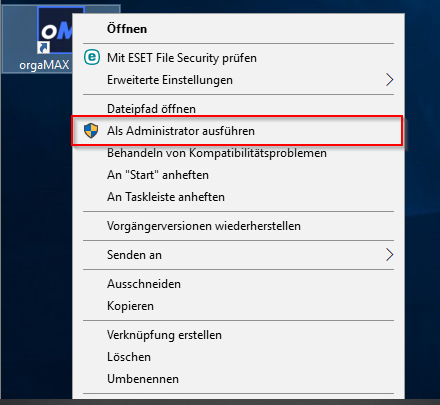
Bestätigen Sie den Zugang als Administrator mit den vorliegenden Anmeldedaten des Administrators.
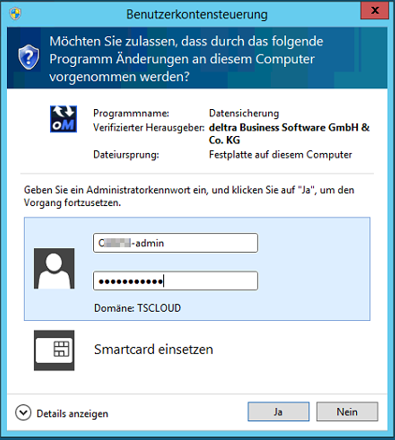
Klicken Sie unter orgaMAX auf den Menüpunkt orgaMAX -> Datensicherung -> Automatische Cloud-Datensicherung.
Sollte hier der Hinweis Sie verfügen nicht über die nötigen Rechte erscheinen, wenden Sie sich bitte an Ihren orgaMAX-Administrator. Für Ihren Mitarbeiterlogin im orgaMAX muss in diesem Fall das Recht für Automatische Datensicherung aktiv sein. Dies bezieht sich aber nur auf die Einrichtung der Datensicherung und nicht die Durchführung selbst.
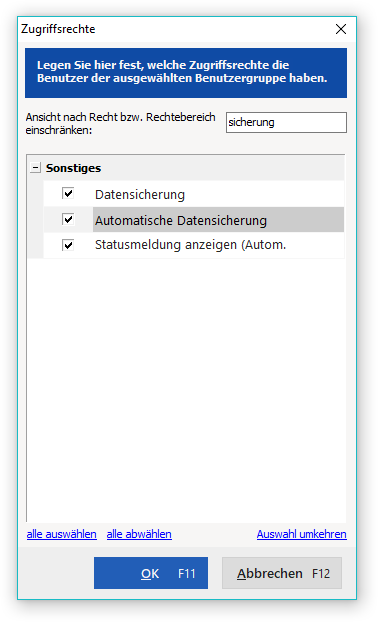
Setzen Sie hier den Haken bei automatische Datensicherung aktivieren. Die Einstellungen der automatischen Datensicherung öffnen sich:
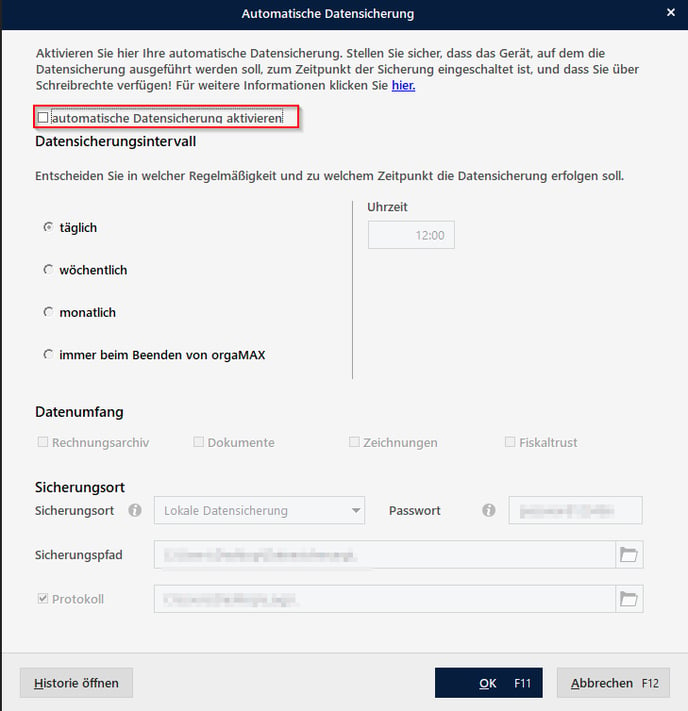
Datensicherungsintervall
Wählen Sie hier, wann die Datensicherung erstellt werden soll. Im Idealfall zu einem Zeitpunkt in dem im orgaMAX keine Arbeiten durchgeführt werden.
Zur Auswahl stehen:
täglich: Wahl der Uhrzeit
wöchentlich: Wahl von Uhrzeit und Wochentag
monatlich: Wahl von Uhrzeit und Tag (erster oder letzter Tag des Monats)
immer beim Beenden von orgaMAX: Hier erfolgt die Sicherung beim Schließen von orgaMAX nach Bestätigung einer Meldung. Wir raten eher zu einer der anderen Varianten zu einem festen Zeitpunkt.
Datenumfang
Bei Datenumfang legen Sie fest, ob das Rechnungsarchiv im PDF-Format, die Dokumente und Zeichnungen mit gesichert werden sollen. Für eine vollständige Datensicherung muss jeder der Haken gesetzt sein (die Zeichnungen stehen unter orgaMAX allerdings nur beim Produktionsmodul zur Verfügung).
Sofern Sie zusätzlich auch das Modul Dokumente Pro im Einsatz haben, sind Rechnungsarchiv und Dokumente immer aktiv.
Sicherungsort
Bei Sicherungsort treffen Sie die Wahl zwischen einer lokalen Datensicherung auf Ihrer Festplatte oder der Sicherung auf unserem Cloudspeicher.
Lokale Datensicherung:
Tragen Sie hier den lokalen Sicherungspfad ein, auf dem die Datensicherung innerhalb der orgaMAX-Cloud abgelegt werden soll.
Ebenfalls kann ein lokaler Pfad für das Protokoll festgelegt werden, welches ausschließlich bei Fehlern geschrieben wird. Zusätzlich wird eine vollständige Historie der Datensicherung in der Datenbank gespeichert.
Achten Sie bitte darauf, dass Sie genügend freien Speicher innerhalb der orgaMAX-Cloud zum erstellen und abspeichern der Datensicherung benötigen.
Cloudspeicher bei: buhl Rechenzentrum:
Vergeben Sie ein mindestens 6-stelliges Passwort und notieren Sie sich dies. Das Passwort würde bei einer späteren Datenwiederherstellung aus der Cloud ebenfalls benötigt.
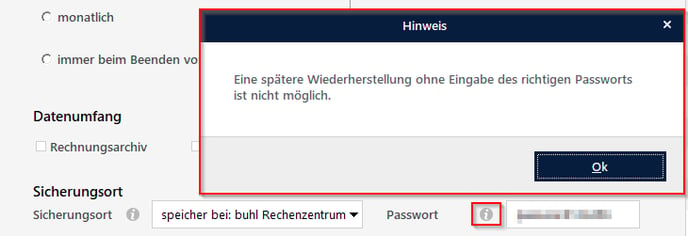
Ebenfalls kann ein Pfad für das Protokoll festgelegt werden, welches ausschließlich bei Fehlern geschrieben wird. Zusätzlich wird eine vollständige Historie der Datensicherung in der Datenbank gespeichert.
Bestätigen Sie Ihre Eingaben über OK.
Die Wahl des Windows Benutzers
Da die automatische Datensicherung direkt unter Windows eingerichtet wird, ist die Wahl des Windows Benutzers (ihr Cloud-Admin) nötig. Dieser Dialog erscheint dabei automatisch nach der Einrichtung der automatischen Datensicherung. Bestätigen Sie dazu die Benutzerkontensteuerung von Windows.
Tragen Sie im nächsten Fenster als Objektnamen den orgaMAX-Cloud-Admin-Benutzer ein.
Dieser lässt sich nicht in der erweiterten Suche finden sondern kann direkt eingegeben werden.
"tscloud\ihreCloud-admin"
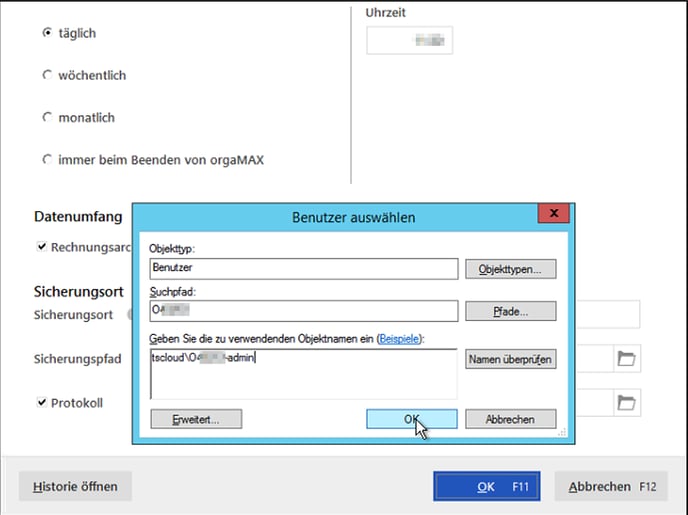
Nach Eingabe des Namens und Klick auf OK tragen Sie abschließend erneut das Kennwort für den Cloud-Admin ein.
Kontrolle und Historie der Datensicherung
Die Sicherung über Sicherung PRO zeigt Ihnen nach erfolgreicher Sicherung einen entsprechenden Hinweis rechts unten in orgaMAX an.
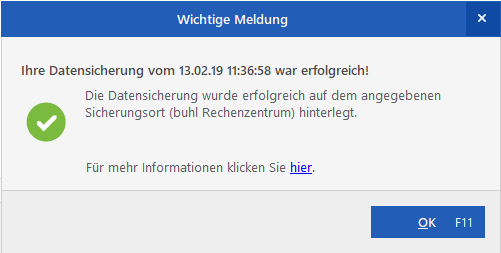
Diese Meldung erscheint für jeden Nutzer von orgaMAX . Ist dies nicht gewünscht, kann dafür vom orgaMAX-Administrator innerhalb der Mitarbeiterverwaltung das Recht für andere Rechtegruppen entzogen werden.
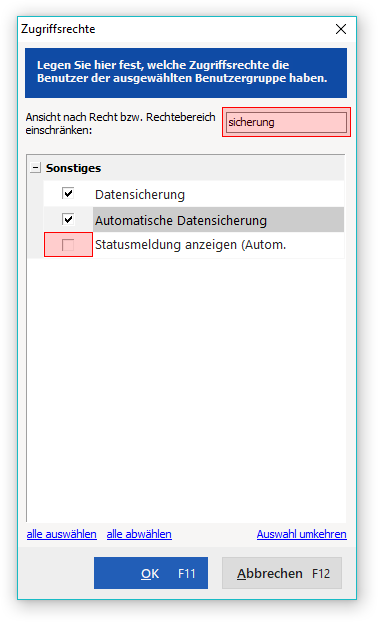
Zusätzlich können Sie unter orgaMAX -> Datensicherung -> Automatische Cloud-Datensicherung die Historie öffnen.
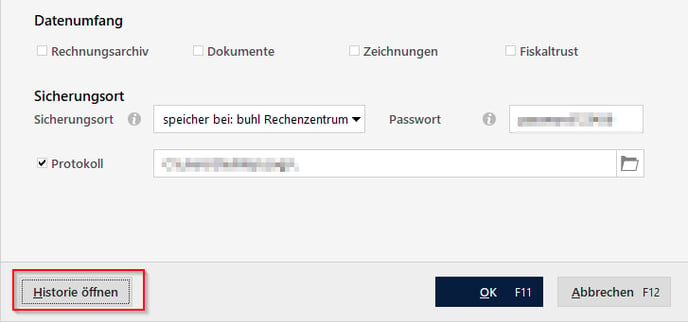
Die Historie der Datensicherungen: